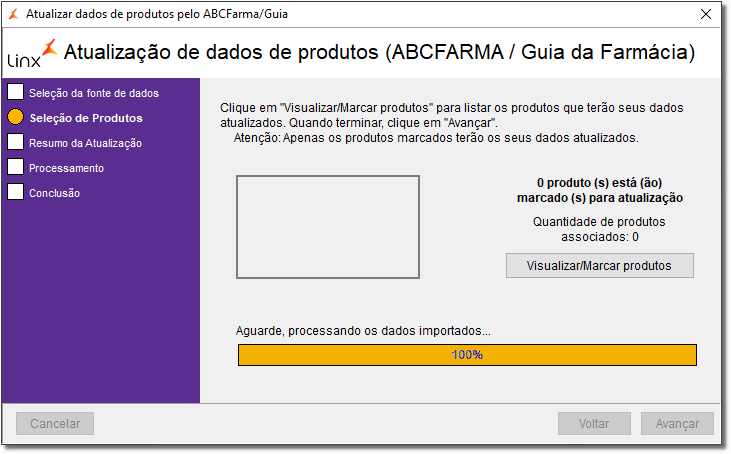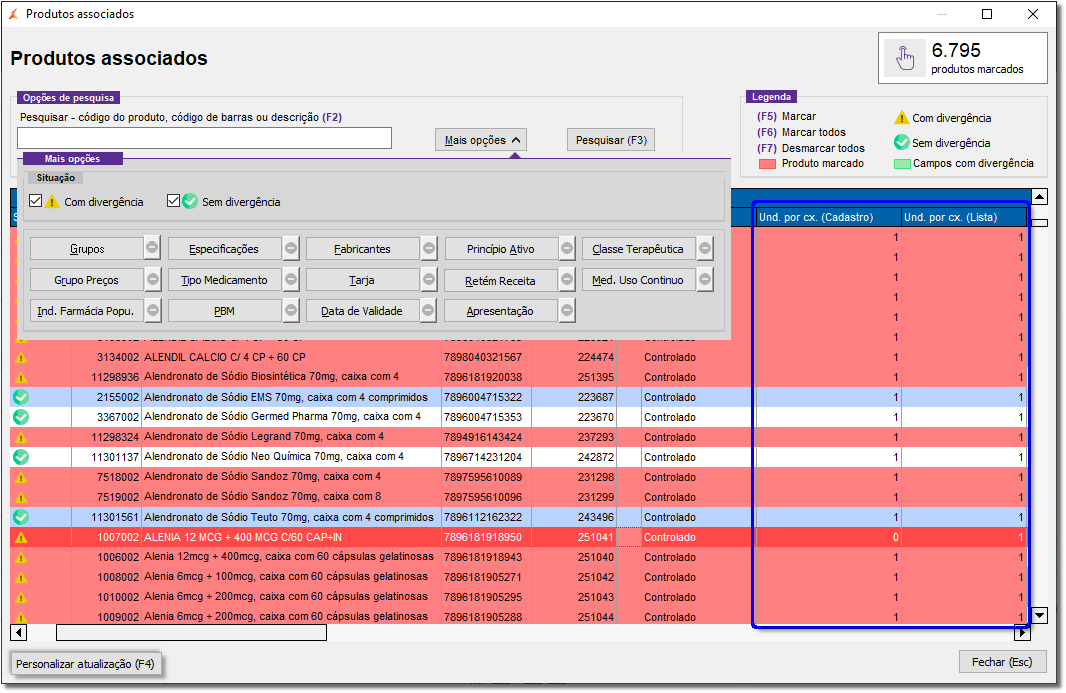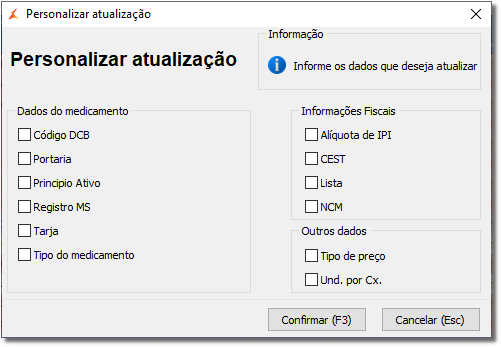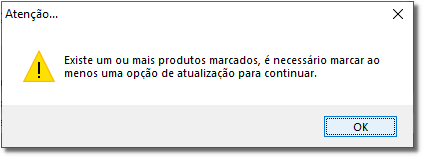Nessa tela segue o mesmo padrão já conhecido na atualiação de preços, onde mostra a quantidade de produtos marcados e associados no cadastro de produtos de acordo com a lista selecionada no passo anterior.
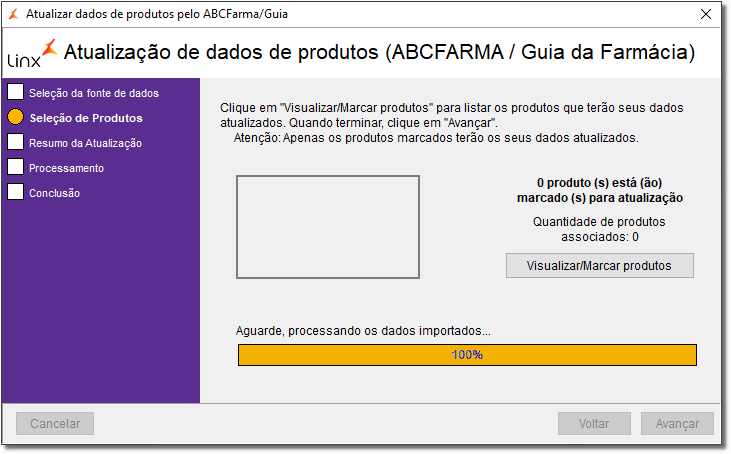
Figura 03 - Visualizar/Marcar Produtos
 Clique no botão
Clique no botão  .
.
Nessa tela pode ser utilizado o botão  para realizar um refinamento da pesquisa, seguindo o mesmo padrão já utilizado no sistema.
para realizar um refinamento da pesquisa, seguindo o mesmo padrão já utilizado no sistema.
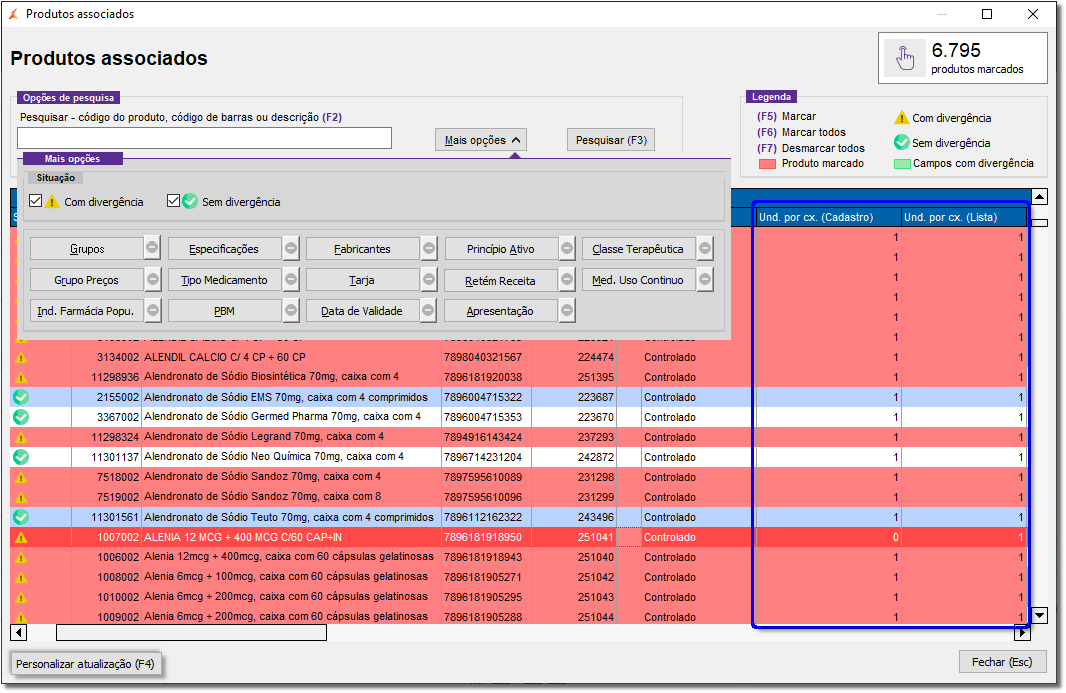
Figura 04 - Seleção/Marcação de Produtos
Essa tela consta com as colunas encontradas no cadastro e na lista (arquivo da fonte ABC ou Guia), e o sistema realiza um comparativo entre os dados encontrados nesses locais, demonstrando em tela os registros que possuem divergências e consequentemente os campos que necessitam de atualização.
Marque os produtos desejados com as teclas de seleção padrão do sistema.
Na sequência é necessário personalizar a atualização,  clicando no botão
clicando no botão  e selecionando os campos desejados para atualização.
e selecionando os campos desejados para atualização.
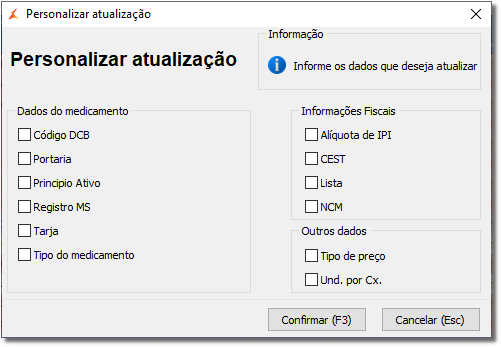
Figura 05 - Personalização
Essa personalização pode ser feita de acordo com a necessidade da atualização do cadastro do produto.
É obrigatório selecionar pelo menos um dado para atualização, caso contrário será exibida a mensagem abaixo:
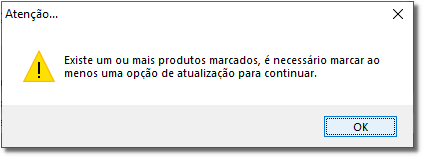
Figura 06 - Mensagem Informativa
Depois de selecionado os campos, e marcados os produtos será retornado à tela anterior (Figura 03 acima).